La zone de contenu est l'endroit où le contenu de l'application s'affiche, au-dessus ou à côté de la barre de navigation.
La zone de contenu comporte deux vues:
Vue réduite:
Une carte ou une application principale s'affiche à côté d'autres applications sous forme de fiches sur le côté ou en bas de l'application. Cette vue permet d'accéder à plusieurs applications simultanément.Vue agrandie:
L'application occupe toute la zone de contenu. Nécessite un contrôle plus poussé sur une application, comme le défilement de listes de musique ou la navigation en plein écran. Ils peuvent l'étendre pour occuper toute la zone de contenu.
Vue réduite
Le tableau de bord permet aux utilisateurs d'accéder rapidement à plusieurs applications actives, ce qui leur permet de réaliser plusieurs tâches en même temps en toute sécurité si nécessaire. Dans cette vue, les utilisateurs peuvent voir les éléments suivants:
- Une carte ou une application principale
- Cartes avec des tâches et des activités simultanées
- La barre de navigation, y compris une icône de lanceur d'applications que les utilisateurs peuvent appuyer pour accéder au lanceur d'applications
Les fiches peuvent fournir un accès aux fonctionnalités les plus utilisées d'une application. Pour accéder à toutes les fonctionnalités de votre application, les utilisateurs doivent accéder à une vue agrandie.
Les exemples montrent le tableau de bord sur une unité principale en mode portrait et en mode paysage.
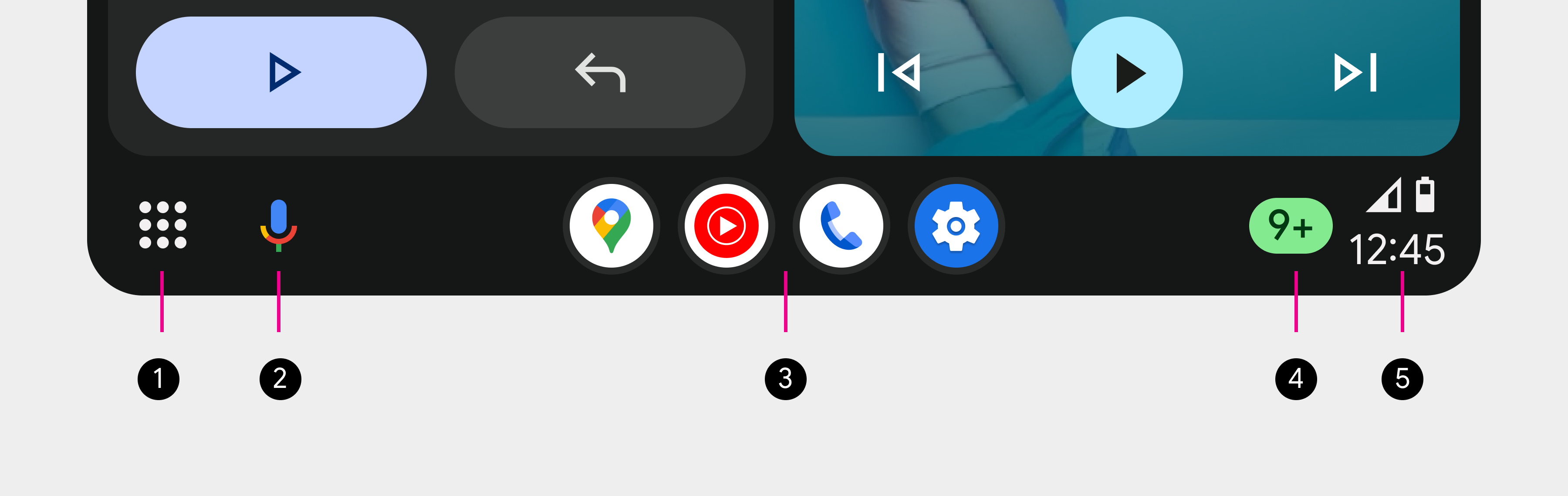
- Lanceur d'applications : affiche toutes les applications disponibles dans la voiture (remplacées par une icône de tableau de bord lorsque le lanceur d'applications s'affiche dans la zone de contenu).
- Bouton Assistant : ouvre l'Assistant pour une interaction vocale.
- Dock d'applications : affiche les raccourcis vers les applications récemment utilisées.
- Badge du Centre de notifications : indique le nombre de notifications en attente dans le Centre de notifications.
- Éléments d'état : affiche des éléments tels que l'horloge, le signal et l'état de la batterie.
Dans cette vue portrait du tableau de bord, la carte s'affiche au-dessus des informations météo et des commandes de la musique en cours de lecture.
Dans les exemples, le tableau de bord ajuste la mise en page de son contenu lorsque l'utilisateur reçoit un message pendant son trajet.

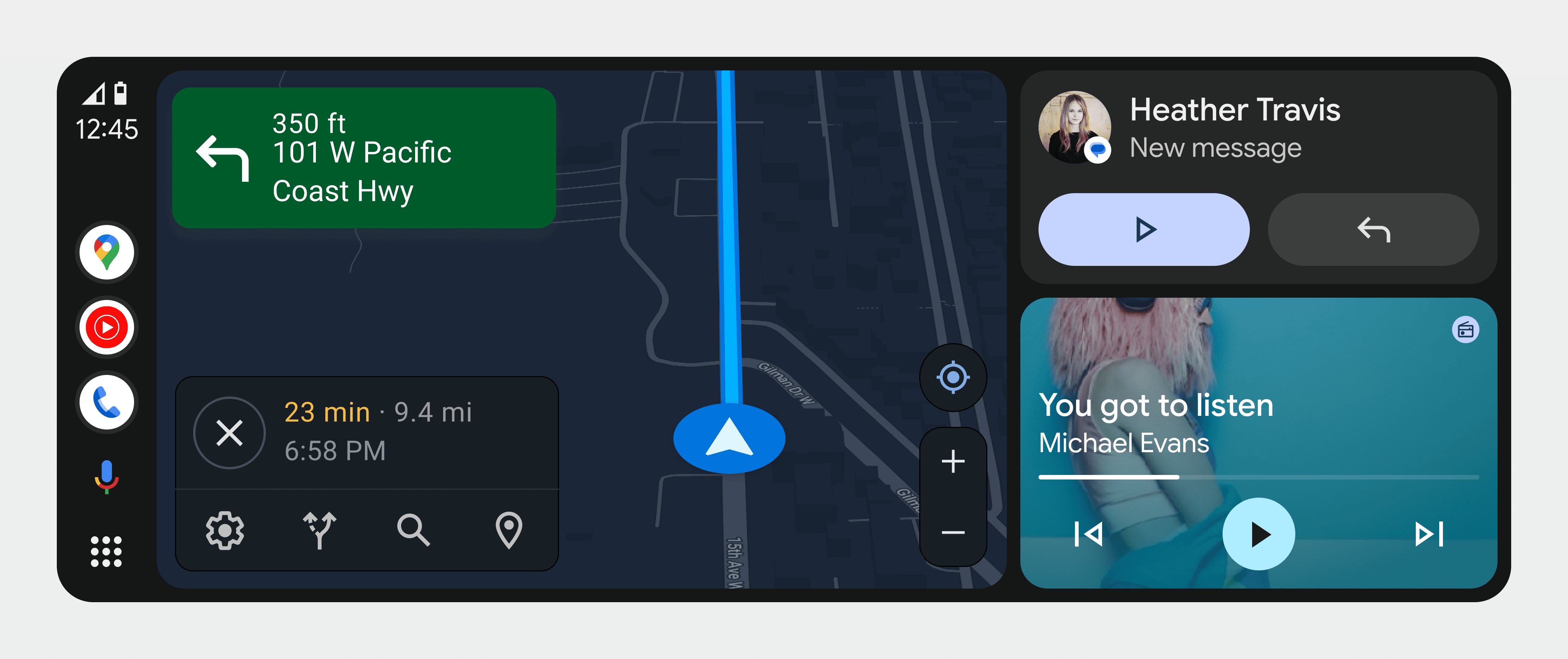
Vue détaillée
Cette vue agrandie offre une expérience plus riche, comme illustré dans l'exemple suivant:
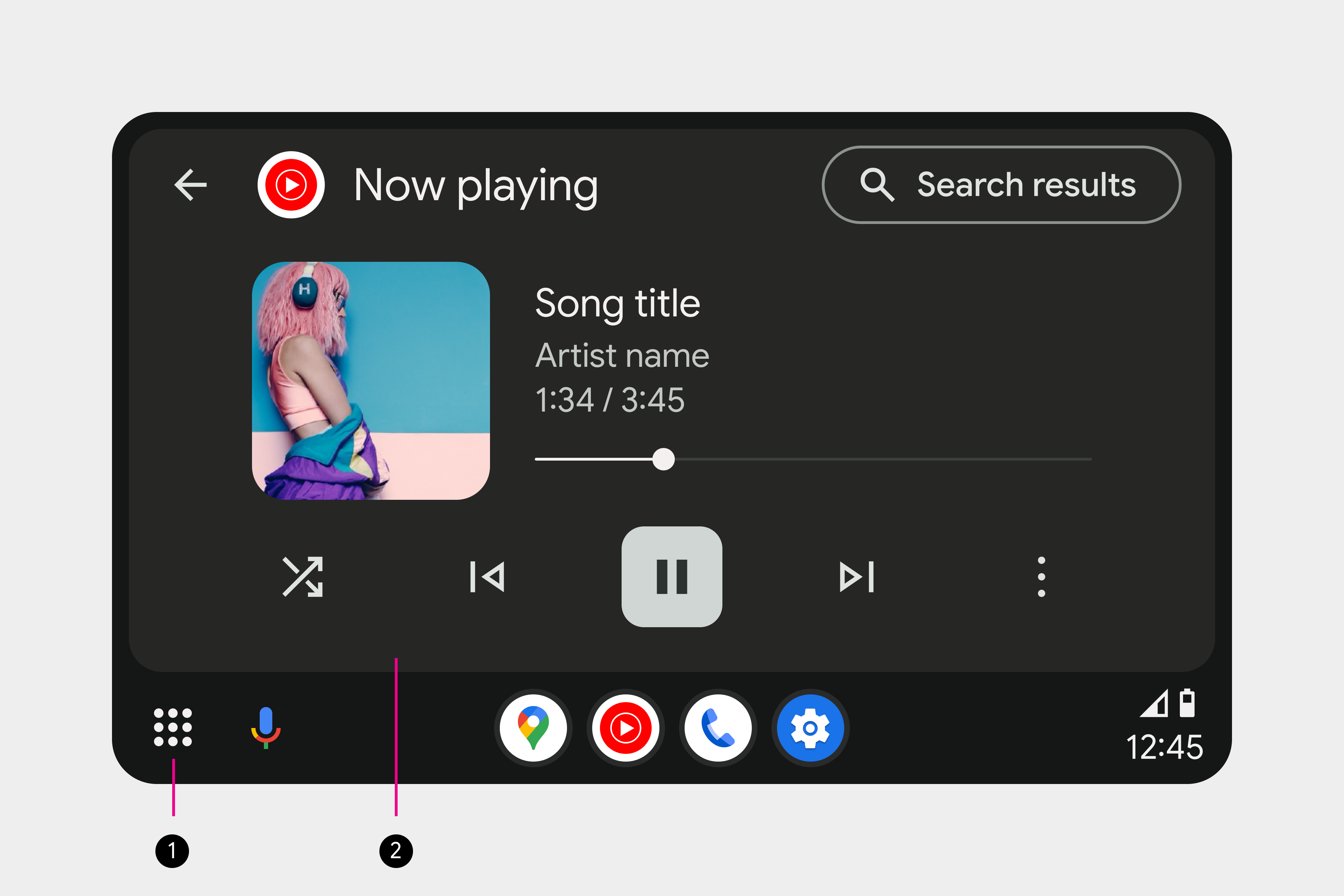
Dans cette vue, les utilisateurs voient:
- La barre de navigation, y compris une icône de tableau de bord sur laquelle les utilisateurs peuvent appuyer pour passer à une vue de tableau de bord.
- Application complète.
Même si l'application ne nécessite pas une expérience plus riche, l'utilisateur peut souhaiter ouvrir une application dans cette vue agrandie pour pouvoir accéder à toutes ses fonctionnalités.
Les utilisateurs peuvent passer à cette vue agrandie en appuyant sur une fiche, une notification ou une notification pour ouvrir l'application en plein écran. Ils peuvent quitter l'application en appuyant sur l'icône du tableau de bord.
